Skirdami laiko svarbiausiems "Ableton" trumpiesiems klavišams suprasti, neabejotinai padidinsite savo, kaip prodiuserio, dainininko ar garso inžinieriaus, greitį ir efektyvumą. Šiame vadove pateiksime nemokamą "Ableton Live" dažniausiai naudojamų komandų suvestinę ir pasidalysime daugiau nei šimtu klaviatūros trumpųjų klavišų, kad galėtumėte iš tiesų maksimaliai pagerinti savo darbo eigą.
Kaip naudoti šiuos "Ableton Live" sparčiuosius klavišus
"Ableton Live" sparčiųjų klavišų reikšmės šiek tiek skirsis priklausomai nuo to, ar naudojate kompiuterį su "Apple", ar su "Windows" operacine sistema.
Nors laikui bėgant "Windows" rinkos dalis šiek tiek sumažėjo, 2024 m. vasario mėn. 72 % kompiuterių naudotojų vis dar rinksis "Windows", o ne "Mac" kompiuterį. Dėl šios priežasties pasirinksime "Windows" "Ableton" nuorodų versiją. Tačiau "Windows" "Ableton" sparčiuosius klavišus konvertuoti į "Apple Mac" sparčiuosius klavišus yra paprasta: tiesiog pakeiskite "Windows" valdymo klavišą (Ctrl) į "Apple" komandų klavišą (⌘.)
Šiame išsamiame vadove galite naudoti paieškos įrankį arba Ctrl + F ir ieškoti įvairių sparčiųjų klavišų. Taip pat nepamirškite, kad "Ableton Live" pasaulyje svarbus kontekstas: priklausomai nuo to, kuriame rodinyje esate, tas pats spartusis klavišas gali reikšti skirtingus veiksmus, kaip parodyta toliau.
Greita "Ableton Live" kodų suvestinė: populiariausi spartieji klavišai
Nesate tikri, ar turite laiko pereiti per 100+ "Ableton Live" greitųjų klavišų? Štai keletas populiariausių "Ableton" sparčiųjų klavišų, kuriais galite greitai pasinaudoti:
Skirtuko klavišas: Perjungimas tarp sesijos ir išdėstymo rodinio
F9: Įrašyti
Pasirinkite F9, kad pradėtumėte įrašymą. Atgalinį laiko skaičiavimą galite reguliuoti naudodami išskleidžiamąjį meniu, esantį šalia metronomo perjungiklio:
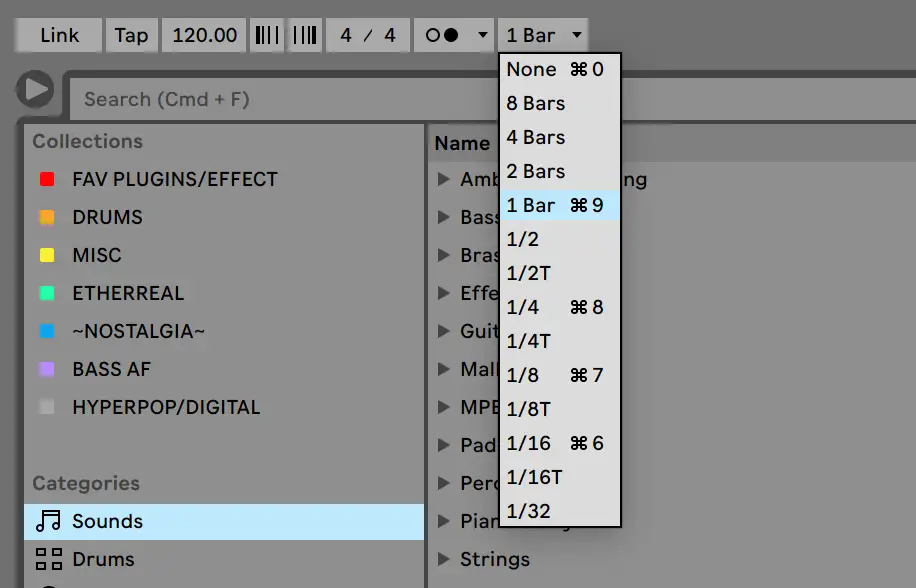
Ctrl + C: Kopijuoti
Kopijuokite skirsnius naudodami Ctrl + C:
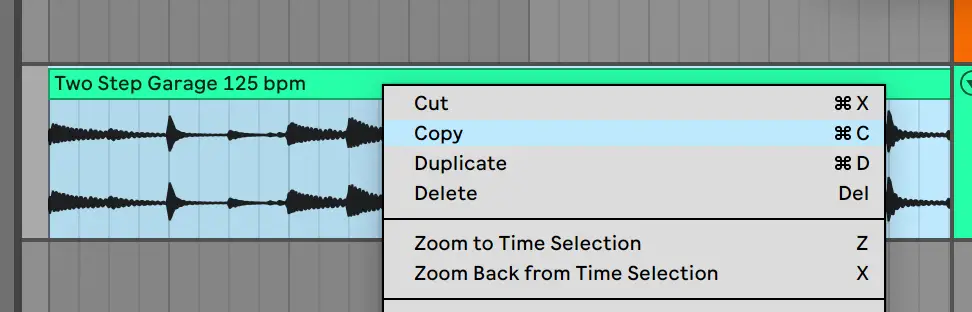
Ctrl + V: įklijuoti
Įklijuokite kelis klipus, takelius ir kt. tarp sekcijų ir net sesijų:
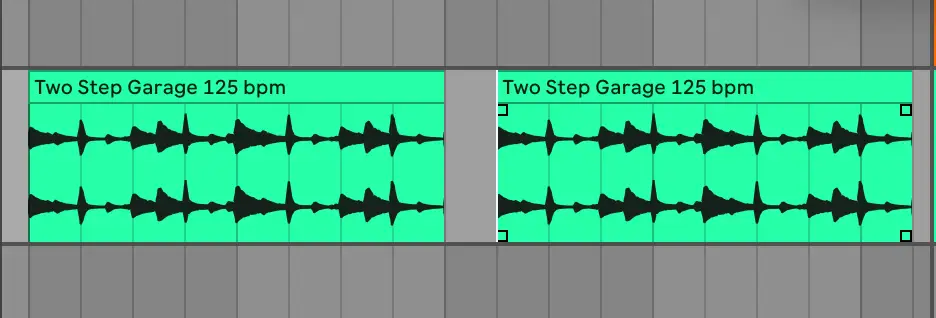
Ctrl + D: Dubliuoti pasirinktą
Pažymėkite norimą skyrių ir dubliuokite takelius į dešinę nuo žymeklio naudodami Ctrl + D:
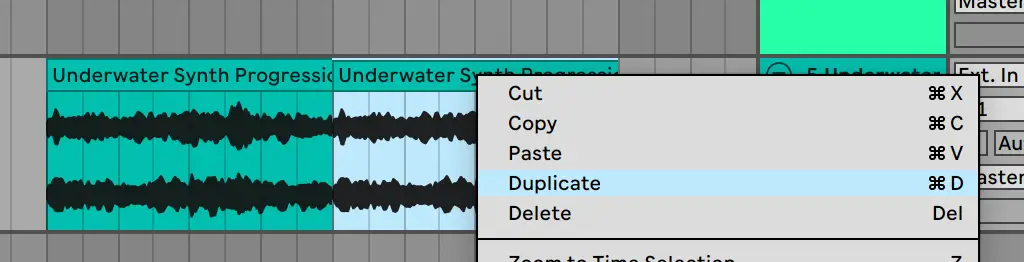
Ctrl + R: Pervadinti pasirinktą
Įpraskite pervadinti savo kūrinius, kad bendradarbiai ir būsimieji savininkai galėtų juos tvarkyti.
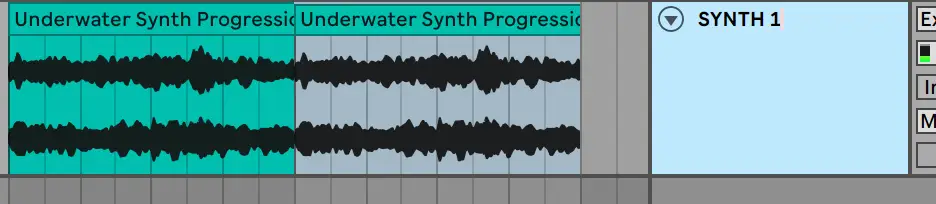
Ctrl + I: Įterpti
Pridėkite tylos arba padarykite vietos naujam skirsniui pasirinkdami Ctrl + I ir išsamiai nurodykite, kiek taktų ar priemonių vietos norite, kad būtų po žymekliu.
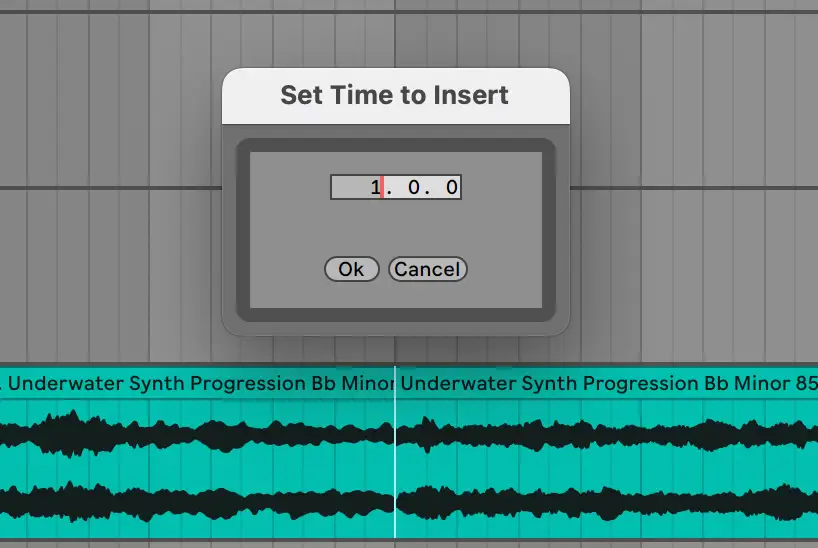
Ctrl + S: išsaugoti tiesioginį rinkinį
"Ableton Live" automatiškai neišsaugo, todėl dažnai naudokite šį perjungiklį, kad išsaugotumėte savo darbo įrašus. Atlikę reikšmingų projekto pakeitimų, galite apsvarstyti galimybę įrašyti visą naują gyvą rinkinį, kad prireikus vėliau galėtumėte pasiekti ankstesnes versijas.

Ctrl + L: kilpos pasirinkimas
Pažymėkite norimą ilgį, tada paspauskite Ctrl + L, kad pasirinktą atkūrimui ar pratyboms sukurtumėte kilpą.
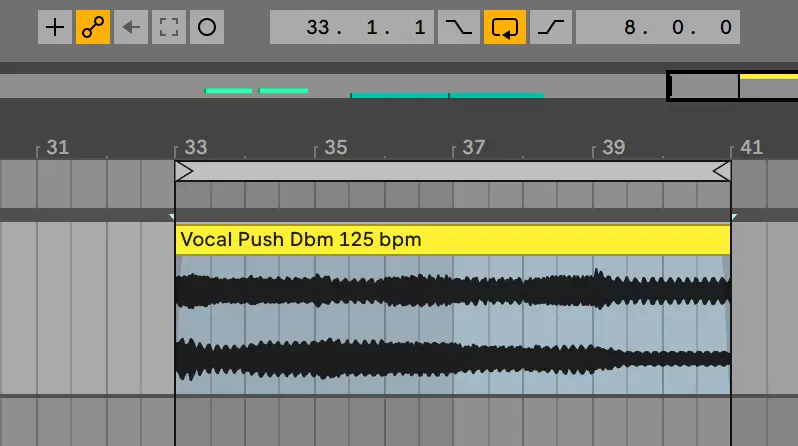
Ctrl + G: grupuoti takelius
Pažymėkite visus pageidaujamus takelius ir spauskite Ctrl + G, kad sukurtumėte grupę:
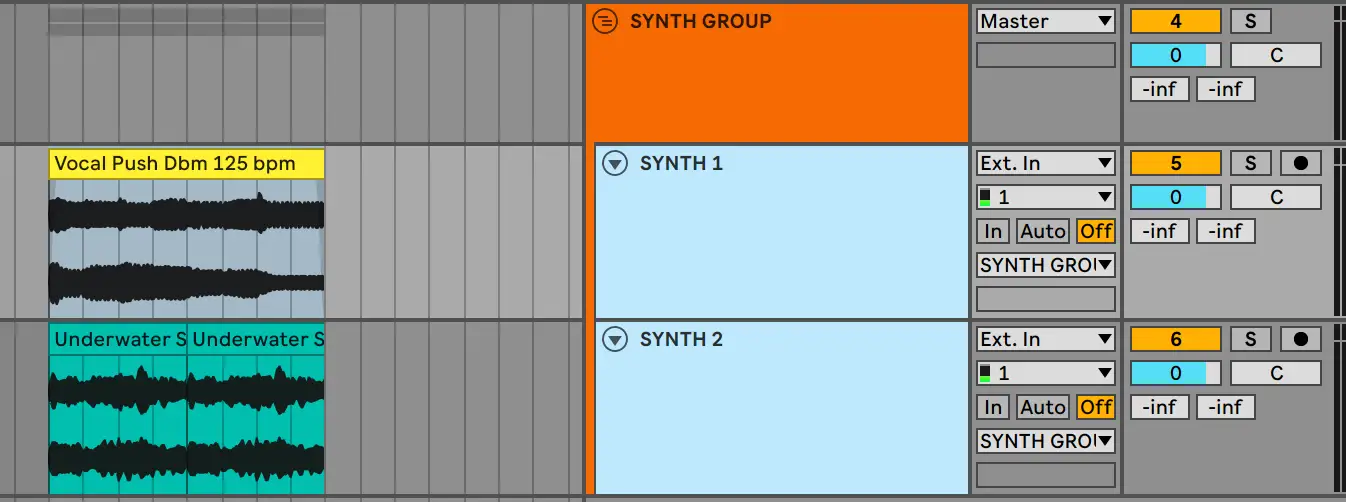
Ctrl + T: Naujas garso takelis
Sukurkite naują garso takelį:
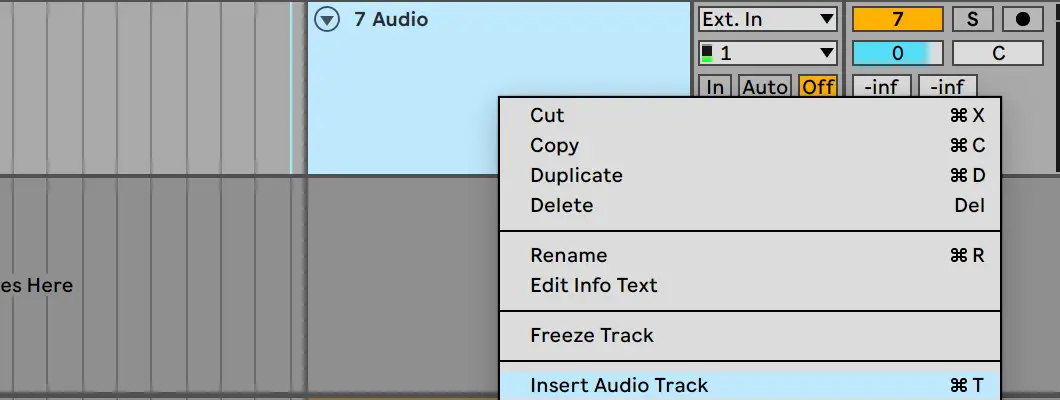
Ctrl + Shift + T: Naujas MIDI takelis
Sukurkite naują MIDI klipą:
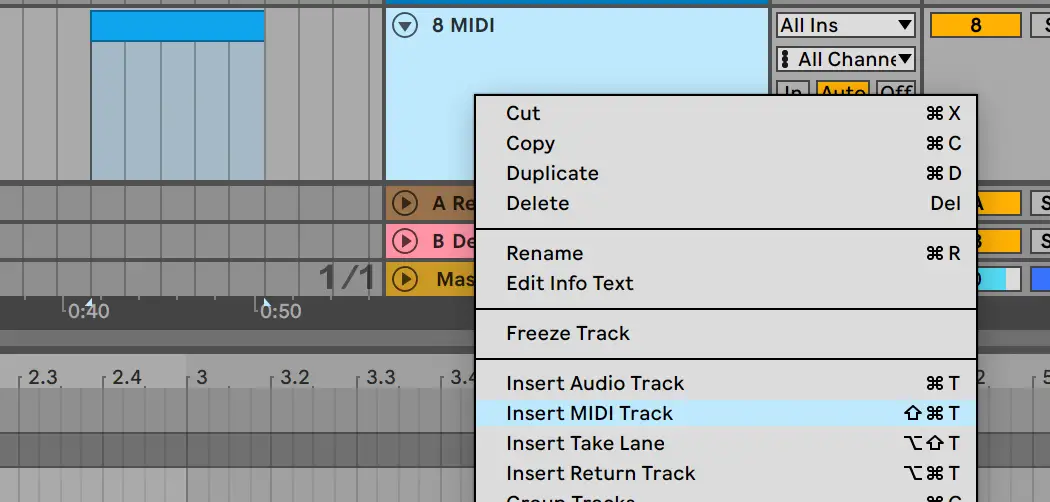
Ctrl + E: Padalyti klipą ties pasirinkimu
Padalykite takelius arba MIDI klipus žymeklio taške:

Ctrl + Z: atšaukti
Atšaukti nepageidaujamus pakeitimus. Perdaryti naudojant Ctrl + Y.
100+ "Ableton Live" sparčiųjų klavišų
Toliau nesidrovėdami pateikiame svarbiausius "Ableton Live" greituosius klavišus, suskirstytus pagal kategorijas:
Ekrano jungikliai
Naudokite šiuos sparčiuosius klavišus, kad galėtumėte reguliuoti ekraną nesiekdami pelės:
- Ctrl + ,: Atidaryti nuostatas
- F11: perjungti viso ekrano režimą
- Skirtuko klavišas: Perjungimas tarp sesijos ir išdėstymo rodinio
- F12: perjungti įrenginio arba klipo rodinį
- F12: slėpti
- K: Karšto keitimo režimo perjungimas
- D: Perjungti būgnų laikiklį
- Shift + ?: rodyti informacijos rodinį
- Ctrl + Shift + W: perjungti antrąjį langą
- Ctrl + Alt + V: Rodyti vaizdo langą
- Ctrl + Alt + B: Rodyti naršyklės langą
- Ctrl + Alt + O: Rodyti apžvalgą
- Ctrl + Alt + I: Rodyti įvestį/išvestį
- Ctrl + Alt + S: Rodyti siuntimus
- Ctrl + Alt + M: Rodyti maišytuvą
- Esc: Uždaryti langą
Naršyklės valdikliai
Naudodami šiuos naršyklės valdiklius suraskite reikiamus pavyzdžius ir virtualiuosius instrumentus:
- Rodyklės aukštyn ir žemyn: Slinkimas aukštyn arba žemyn
- Dešinioji ir kairioji rodyklės: Uždaryti arba atidaryti aplankus
- Ctrl + Alt + B: Uždaryti arba atidaryti naršyklę
- Shift + Enter: Pasirinkto failo peržiūra
- Ctrl + F: paieška naršyklėje
Vertės koregavimas
Reguliuokite automatizavimą, garsumo parametrus ir kt., naudodami tikslias vertes:
- Įveskite: Patvirtinkite vertės įvedimą
- Esc: Atšaukti vertės įvedimą
- Klavišai su rodykle į viršų ir į apačią: Didinti / mažinti vertę
- Pamaina: Padidinta skiriamoji geba
- Skaičių klavišai: Įveskite reikšmę
- . + ,: Pereiti prie kito lauko
Atkūrimas
Šiais valdikliais sustabdykite, paleiskite ir reguliuokite vaizdą:
- Tarpo klavišas: žaisti nuo pradžios žymeklio arba sustabdyti
- F9: Įrašyti
- +: Priartinti
- -: Sumažinti mastelį
- Ctrl + Shift + F: automatinis slinkimas
Trasų redagavimas
Redaguokite atskirus takelius ir jų grupes naudodami šias komandas:
- Ctrl + X: Iškirpti
- Ctrl + C: Kopijuoti
- Ctrl + V: įklijuoti
- Ctrl + D: Dubliuoti
- Ctrl + Z: atšaukti
- Ctrl + Y: Redo
- Ctrl + R: pervardyti
- Skirtukas: Pervadinti kitą pasirinktą takelį
- Ctrl + A: pasirinkti viską
- Backspace arba Delete: Ištrinti
- Ctrl + T: įterpti garso takelį
- Ctrl + Shift + T: įterpti MIDI klipą
- Ctrl + Alt + T: įterpti grįžimo takelį
- Ctrl + G: grupuoti pasirinktus takelius
- Ctrl + Shift + G: Išgrupuoti pasirinktą takelį
- +: Išplėsti sugrupuotus takelius
- -: Paslėpti sugrupuotus takelius
- C: Pasirinktų takelių valdymas
- S: Solo parinkti kūriniai
Sesijos peržiūros komandos
Šiomis komandomis atrakinkite parametrus "Session View" rodinyje:
- Ctrl + Shift + M: įterpti naują MIDI takelį
- Ctrl + I: Įterpti sceną
- Ctrl + Shift + I: Įterpti užfiksuotą sceną
- 0: įjungti ir išjungti pasirinktą klipą
Išdėstymo peržiūros komandos
Šiais sparčiaisiais klavišais galima pagerinti darbo eigą išdėstymo rodinyje:
- Ctrl + E: Padalyti klipą ties pasirinkimu
- Ctrl + J: konsoliduoti klipus
- Ctrl + Alt + F: sukurti "Fade" arba "Crossfade
- Ctrl + L: perjungti kilpos pasirinkimą
- Ctrl + I: Įterpti tylą
- Ctrl + Alt: Pasukite pasirinkimą į kairę arba į dešinę
- U + rodyklių klavišai: Sulankstykite arba išskleiskite pasirinktus takelius
- Alt + U: išskleisti visus takelius
- Alt + +/-: Reguliuoti aukštį
- Ctrl + Shift + F: slinkti ekraną ir sekti atkūrimą
- H: optimizuoti išdėstymo aukštį
- W: optimizuoti išdėstymo plotį
- R: atvirkštinis garso klipo pasirinkimas
- Z: priartinti prie išdėstymo laiko pasirinkimo
- X: priartinti atgal nuo išdėstymo laiko pasirinkimo
Automatizavimas
Įgykite automatizavimo įgūdžių naudodami šiuos "Ableton" sparčiuosius klavišus:
- A: Perjungti automatizavimo režimą
- Pamaina: Patobulinta redagavimo automatizavimo funkcija
- Alt: Sukurti lenktą automatizavimo segmentą
- F: Perjungti automatikos išblukimą
- Ctrl + Backspace: Išvalyti voką arba ištrinti automatiką
- B: Perjungti piešimo režimą
MIDI klavišų atvaizdavimas
Šiais valdikliais pritaikykite MIDI natas ir klaviatūros nuorodas pagal savo pageidavimus.
- Ctrl + M: MIDI atvaizdavimo režimo perjungimas
- Ctrl + K: perjungti klavišų atvaizdavimo režimą
- M: Perjungti kompiuterio MIDI klaviatūrą
- X ir Z: MIDI klaviatūros oktavų reguliavimas
- C ir V: MIDI klaviatūros greičio reguliavimas
Pirmą kartą nustatydami MIDI valdiklius, prieš pradėdami dirbti su pirmiau nurodytais specifiniais valdikliais, norėsite įsitikinti, kad įdiegėte visas reikiamas tvarkykles ir nustatymuose patikrinkite pradinį MIDI ryšį.
Tinklelio koregavimai
Puikiai suderinkite garso ir MIDI klipus su ritmu naudodami šiuos tinkleliui būdingus klaviatūros sparčiųjų klavišų jungiklius:
- Ctrl + U: Kvantavimas
- Ctrl + Shift + U: Kvantavimo nustatymai
- B: Perjungti piešimo režimą
- Ctrl + 1: siauras tinklelis
- Ctrl + 2: išplėsti tinklelį
- Ctrl + 3: trigubas tinklelis
- Ctrl + 4: pritraukti prie tinklelio
- Ctrl + 5: priartinantis tinklelis
- Alt: Aplenkite vilkimo fiksavimą vilkimo metu
Rinkinio kūrimas ir užbaigimas
Įeikite į seansus ir išeikite iš jų naudodami šiuos sparčiuosius klavišus:
- Ctrl + N: naujas tiesioginės transliacijos rinkinys
- Ctrl + O: atidaryti tiesioginį rinkinį
- Ctrl + S: išsaugoti tiesioginį rinkinį
- Ctrl + Shift + S: Išsaugoti tiesioginį rinkinį kaip
- Ctrl + Q: išeiti iš "Live
- Ctrl + H: slėpti tiesioginę transliaciją
- Ctrl + Shift + R: Eksportuoti garso arba vaizdo įrašą
- Ctrl + Shift + E: eksportuoti MIDI failą
- Ctrl + Alt + Shift + E: įjungti arba išjungti garso variklį
DUK apie "Ableton Live" sparčiuosius klavišus
Atėjo laikas tinkamai panaudoti šiuos "Ableton Live" greituosius raktus - prieš pradėdami kitą sesiją pasinaudokite šiais dažniausiai užduodamais klausimais ir atsakymais, kad maksimaliai padidintumėte savo efektyvumą.
Ką "Z" daro "Ableton" programoje?
CTRL + Z arba CMND + Z veikia kaip atšaukimo mygtukas "Ableton Live" programoje, kaip ir keliuose kituose kontekstuose. Atšaukite takelių įrašus, pertvarkymus, grupavimus ir dar daugiau.
Kaip išmokti "Ableton" sparčiuosius klavišus?
Išmokite "Ableton" sparčiuosius klavišus praktiškai naudodami šiuos greituosius klavišus. Šiame išsamiame "Ableton" sparčiųjų klavišų vadove pateikiamos visos paslaptys, kurių reikia, kad dirbdami su "Ableton Live" galėtumėte rečiau griebtis pelės.
Kodėl svarbūs "Ableton" sparčiųjų klavišų klavišai?
Supratę "Ableton Live" sparčiuosius klavišus arba greituosius bet kurio DAW klavišus, galėsite efektyviau vykdyti sesijas. Tai įspūdinga iš kliento perspektyvos, be to, tai padės jums kurti daugiau muzikos asmeniniu lygmeniu.
Kas yra "Ableton" B spartusis klavišas?
"B" spartusis klavišas "Ableton Live" leidžia atidaryti "Draw Mode" (piešimo režimą). Šis režimas leidžia braižyti automatikos takelius, o ne atskirai rinktis mazgus, kaip tai galima daryti, kai esate pririšti prie konkretaus tinklelio.
Ar galite sukurti pasirinktinius "Ableton" sparčiuosius klavišus?
Deja, "Ableton" nesuteikia vietinės pasirinktinių nuorodų funkcijos. Tačiau šį veiksnį galite apeiti naudodami pasirinktinius programų sparčiuosius klavišus, kaip paaiškino "YouTube" kūrėjas giordash:
Dabar, kai jau išmokote šiuos gyvybiškai svarbius "Ableton" sparčiuosius klavišus, belieka tik tinkamai panaudoti šiuos patogius sparčiuosius klavišus. Mėgaukitės efektyvesniu ir aiškesniu savo gamybos procesu, kai visi spartieji klavišai yra po ranka.





